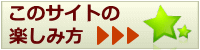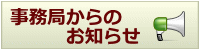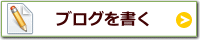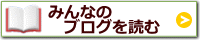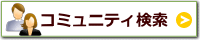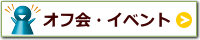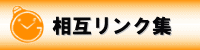このカテゴリ関連の情報
| カテゴリ | FAQ |
|
なかよし広場の利用方法について掲載しています。 |
6 |
以下はカテゴリ内に掲載されているFAQです。
[ なかよし広場(コミュニティ機能) ]
回答者: Hs_admin 掲載日時: 2013-05-28 15:53 (1103 回閲覧)
他のユーザが作ったコミュニティに入会する方法をご説明致します。
1)なかよし広場のトップページhttp://happyslow.com/modules/xsns/を表示し、カテゴリ一覧・コミュニティ一覧から、気になるコミュニティをクリック。
2)コミュニティの概要が表示され、最上部に「このコミュニティに参加しますか?」という文字が表示されます。
3)「参加する」をクリックすると、コミュニティへの入会が完了します。
1)なかよし広場のトップページhttp://happyslow.com/modules/xsns/を表示し、カテゴリ一覧・コミュニティ一覧から、気になるコミュニティをクリック。
2)コミュニティの概要が表示され、最上部に「このコミュニティに参加しますか?」という文字が表示されます。
3)「参加する」をクリックすると、コミュニティへの入会が完了します。
[ なかよし広場(コミュニティ機能) ]
回答者: Hs_admin 掲載日時: 2013-05-28 15:47 (1556 回閲覧)
コミュニティの作成方法をご説明致します。
1)【なかよし広場】のトップページhttp://happyslow.com/modules/xsns/を表示し、
「新しいコミュニティをつくる」という緑色のボタンをクリックします。
2)コミュニティの情報入力画面が出てきますので、「コミュニティ名」・「カテゴリ」「説明文」を入力します。
3)イメージ画像を入れたい場合は、「ファイルを選択」というボタンをクリックし、ご自身のPC/モバイル内に保存されている画像の中からファイルを選んでください。
4)準備が整ったら、「作成」ボタンをクリックしてください。
以上の方法でコミュニティの作成が可能です。
こちらのページをご参照ください。
http://happyslow.com/modules/pico3/index.php?content_id=9
詳しく開設している動画は以下をご覧ください。
http://happyslow.com/modules/pico10/index.php?content_id=1#8
1)【なかよし広場】のトップページhttp://happyslow.com/modules/xsns/を表示し、
「新しいコミュニティをつくる」という緑色のボタンをクリックします。
2)コミュニティの情報入力画面が出てきますので、「コミュニティ名」・「カテゴリ」「説明文」を入力します。
3)イメージ画像を入れたい場合は、「ファイルを選択」というボタンをクリックし、ご自身のPC/モバイル内に保存されている画像の中からファイルを選んでください。
4)準備が整ったら、「作成」ボタンをクリックしてください。
以上の方法でコミュニティの作成が可能です。
こちらのページをご参照ください。
http://happyslow.com/modules/pico3/index.php?content_id=9
詳しく開設している動画は以下をご覧ください。
http://happyslow.com/modules/pico10/index.php?content_id=1#8
[ なかよし広場(コミュニティ機能) ]
回答者: Hs_admin 掲載日時: 2013-05-28 15:57 (1556 回閲覧)
参加しているコミュニティから退会する方法をご説明致します。
1)「あなたのプロフィール」をクリックして表示し、「コミュニティリスト」の中から、退会したいコミュニティをクリックして表示する。
2)コミュニティの概要の下部にある「話題一覧」「話題の新規作成」の下に表示されている「コミュニティ退会」の文字をクリック。
3)「このコミュニティを退会しますか?」という確認画面が出るので、「退会する」というボタンをクリック。
以上でコミュニティの退会が可能です。
1)「あなたのプロフィール」をクリックして表示し、「コミュニティリスト」の中から、退会したいコミュニティをクリックして表示する。
2)コミュニティの概要の下部にある「話題一覧」「話題の新規作成」の下に表示されている「コミュニティ退会」の文字をクリック。
3)「このコミュニティを退会しますか?」という確認画面が出るので、「退会する」というボタンをクリック。
以上でコミュニティの退会が可能です。
[ なかよし広場(コミュニティ機能) ]
回答者: Hs_admin 掲載日時: 2014-04-10 13:01 (2216 回閲覧)
コミュニティを立ち上げた方が退会して管理者不在になっていたり、ご自身が立ち上げたコミュニティの管理者権を他のメンバーに移管したい場合は、事務局までご連絡をお願い致します。
【管理者権移管の流れ】
1)移管を希望するメンバー様より事務局にメールを頂きます
※ご連絡頂く内容
・管理者権を移管したいコミュニティの名称
・誰から誰へ移管するか(管理者不在の場合はその旨をお伝え下さい)
2)(不在の場合を除く)管理者権を移管する相手方へ、事務局よりメールにて連絡を入れ、管理者権を引き継ぐ意思を確認致します。
3)相手方からの確認が取れ次第、移管作業へ移らせて頂きます。
尚、コミュニティのメンバー様には、事前に管理者権を移行する旨をトピック等でお伝え願います。
【管理者権移管の流れ】
1)移管を希望するメンバー様より事務局にメールを頂きます
※ご連絡頂く内容
・管理者権を移管したいコミュニティの名称
・誰から誰へ移管するか(管理者不在の場合はその旨をお伝え下さい)
2)(不在の場合を除く)管理者権を移管する相手方へ、事務局よりメールにて連絡を入れ、管理者権を引き継ぐ意思を確認致します。
3)相手方からの確認が取れ次第、移管作業へ移らせて頂きます。
尚、コミュニティのメンバー様には、事前に管理者権を移行する旨をトピック等でお伝え願います。
[ なかよし広場(コミュニティ機能) ]
回答者: Hs_admin 掲載日時: 2013-10-18 14:54 (2213 回閲覧)
コミュニティの管理者様より、「オフ会の案内メールを一斉送信したい」というご要望を頂く事が御座います。
申し訳御座いませんが、現在の所、ハピスロ世代のミニメール機能には一斉送信機能を付随しておりません。
代案として「お知らせ通知機能」をご利用頂く事をお勧め致します。
■ご利用方法■
ご自身が管理または加入されているコミュニティページの下部に「メールによるお知らせ設定」という項目が表示されています。
こちらの「新たに話題が作成された時に通知する」「話題に対してコメントが投稿された時に通知する」にチェックを入れて頂く事により、コミュニティに新着投稿があった際にミニメール、またはサイトにご登録のEメール宛に通知が届く様になります。
コミュニティ管理者様は、参加者様にこちらの通知機能の使用を促して頂く事により、オフ会等の情報発信をコミュニティ上で行って頂けます。
申し訳御座いませんが、現在の所、ハピスロ世代のミニメール機能には一斉送信機能を付随しておりません。
代案として「お知らせ通知機能」をご利用頂く事をお勧め致します。
■ご利用方法■
ご自身が管理または加入されているコミュニティページの下部に「メールによるお知らせ設定」という項目が表示されています。
こちらの「新たに話題が作成された時に通知する」「話題に対してコメントが投稿された時に通知する」にチェックを入れて頂く事により、コミュニティに新着投稿があった際にミニメール、またはサイトにご登録のEメール宛に通知が届く様になります。
コミュニティ管理者様は、参加者様にこちらの通知機能の使用を促して頂く事により、オフ会等の情報発信をコミュニティ上で行って頂けます。
[ なかよし広場(コミュニティ機能) ]
回答者: Hs_admin 掲載日時: 2014-10-23 18:13 (2125 回閲覧)
コミュニティを閉鎖される前には、コミュニティの参加者様へ閉鎖する旨のご連絡を管理者より行って頂くようお願い致します。
コミュニティを閉鎖するには、それまでに立ち上げられた話題およびコメントを全て削除頂く必要が御座います。(話題を削除するとその話題についているコメントも同時に削除が可能です)
話題の数が膨大で、管理者様自身で作業を行う事が難しい場合は、事務局が代理で閉鎖作業を行わせて頂きます。
コミュニティを閉鎖するには、それまでに立ち上げられた話題およびコメントを全て削除頂く必要が御座います。(話題を削除するとその話題についているコメントも同時に削除が可能です)
話題の数が膨大で、管理者様自身で作業を行う事が難しい場合は、事務局が代理で閉鎖作業を行わせて頂きます。